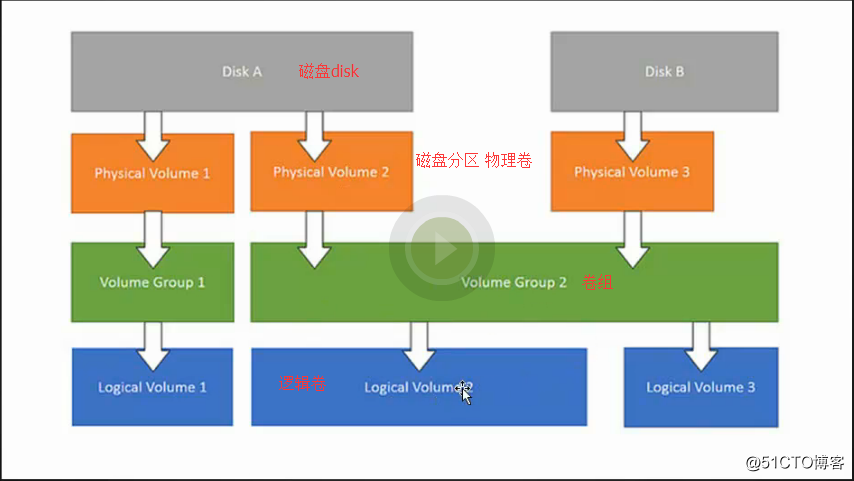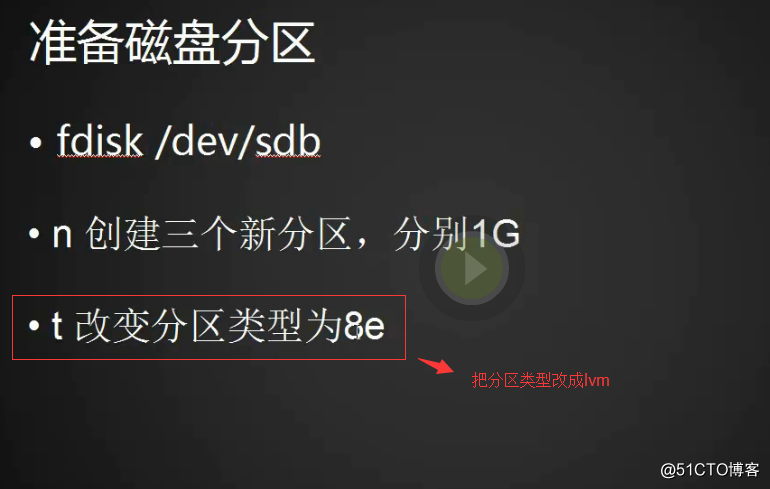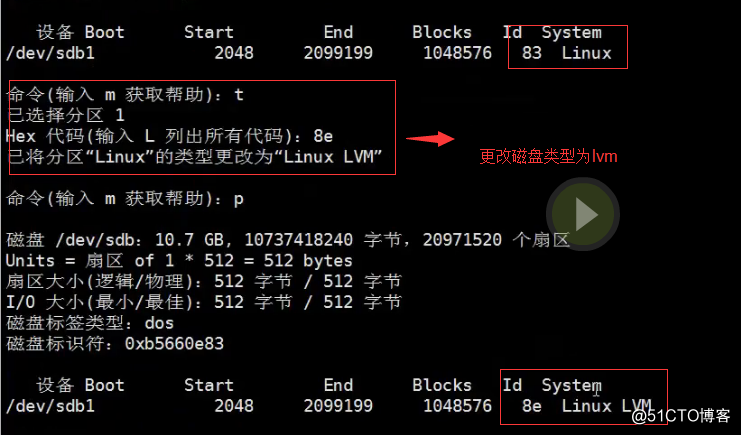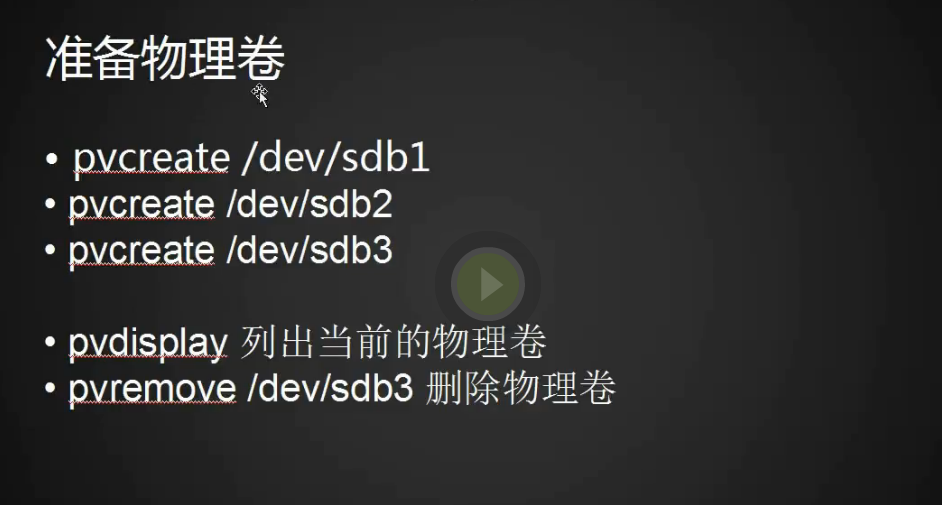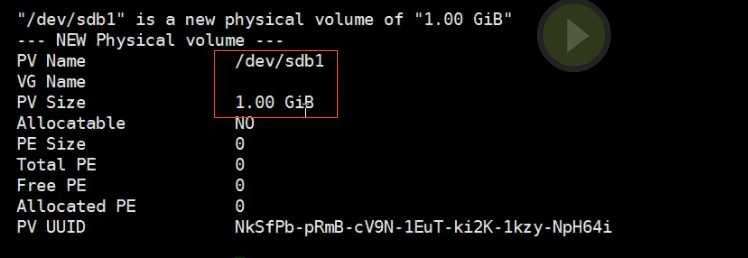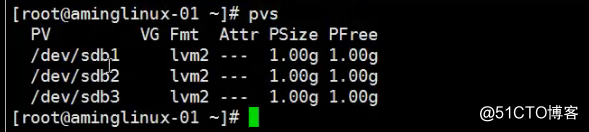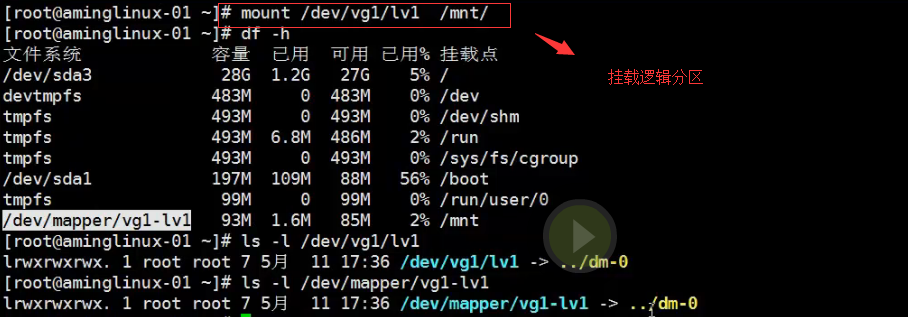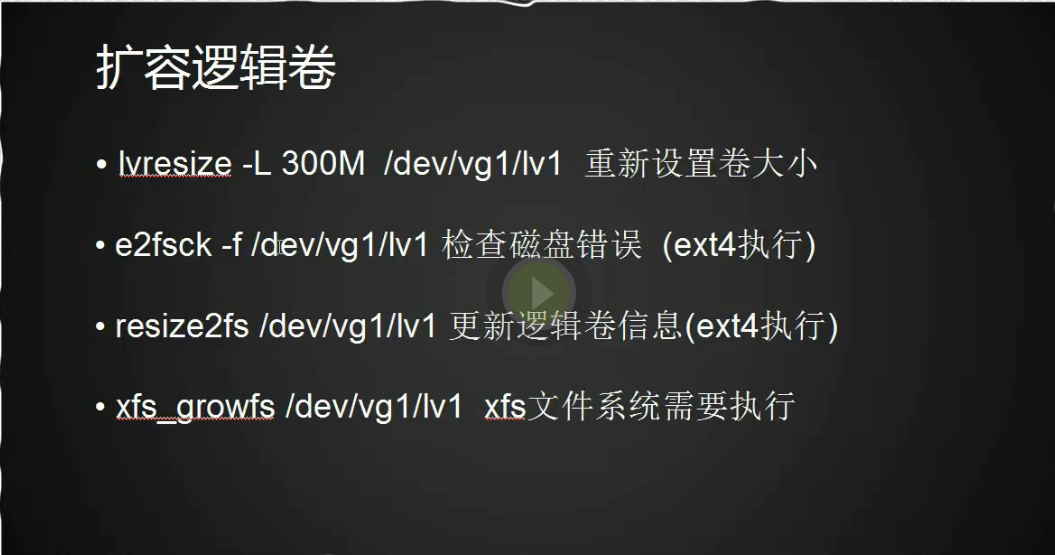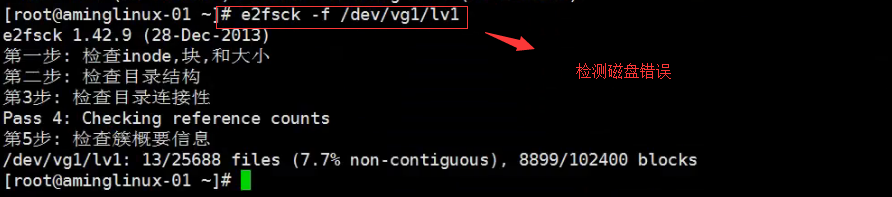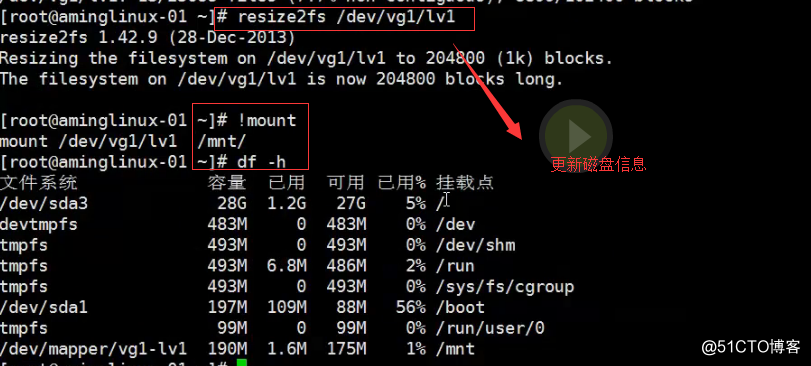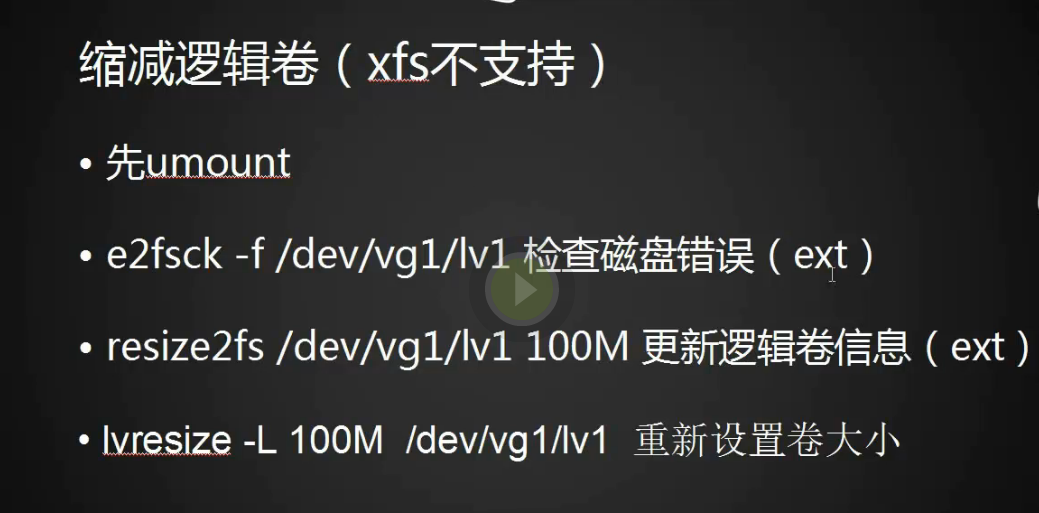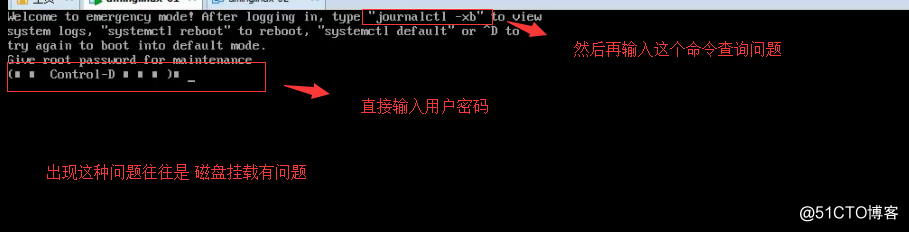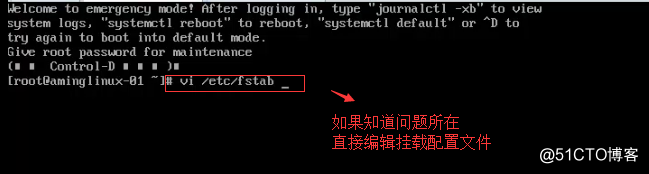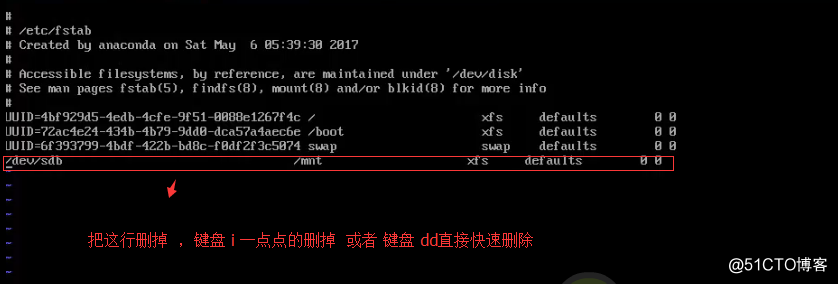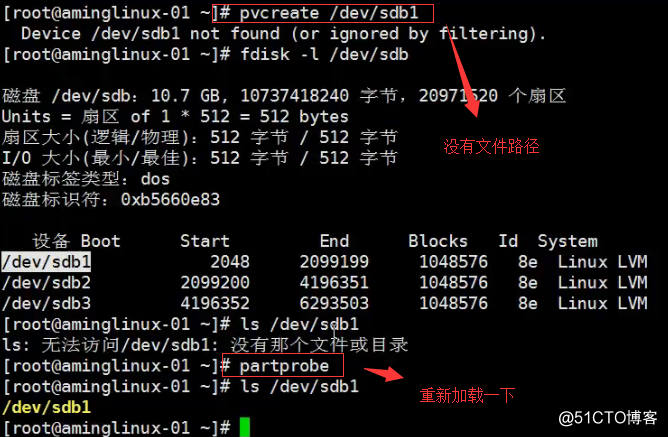四周第一次课 4.10/4.11/4.12 lvm讲解 4.13 磁盘故障小案例
Posted
tags:
篇首语:本文由小常识网(cha138.com)小编为大家整理,主要介绍了四周第一次课 4.10/4.11/4.12 lvm讲解 4.13 磁盘故障小案例相关的知识,希望对你有一定的参考价值。
4.10/4.11/4.12 lvm讲解
4.13 磁盘故障小案例
一.lvm讲解
物理分区---物理卷---卷组---逻辑卷 最终在逻辑卷的基础上 格式化 挂载 应用1.# fdisk /dev/sdb 对磁盘进行分区更改分区为8e
n 创建 ------ p 主分区 ----+1G-------p查看磁盘列表------t更改类型---8e(如果写错了 ctrl+u删除)---w保存
2.# pvcreate /dev/sdb1 创建物理卷
(创建物理卷之前要先安装lvm)用命令和lvm一样可以加载
pvdisplay 列出当前的物理卷
pvs 也可以列出当前的物理卷 这个更加直观
3. # vgcreate vg1 /dev/sdb1 /dev/sdb2 创建卷组
# vgdisplay 或 # vgs 查看卷组 # vgremove 删除卷组
有了卷组之后就可以创建逻辑卷了4. # lvcreate -L100M -n lv1 vg1
从卷组vg1中划分出100M作为逻辑分区命名lv1
5. # mkfs.ext4 /dev/vg1/lv1 格式化逻辑分区
6.# mount /dev/vg1/lv1 /mnt/ 挂载逻辑分区
1.# lvesize -L 200M /dev/vg1/lv1 重新设置卷大小
2.# e2fsck -f /dev/vg1/lv1 检测磁盘错误
3. # e2fsck -f /dev/vg1/lv1 如果不去更新逻辑卷信息就没有办法在挂载的时候识别新的大小
缩容(不常用)
1.# umount /mnt/ 删除挂载
2.# e2fsck -f /dec/vg1/lv1 检测磁盘错误
3.# resize2fs /dev/vg1/lv1 100M 更新逻辑卷信息
4.# lvresize -L 100M /dev/vg1/lv1 重新设置卷大小
(缩容与扩容 命令正好相反)
5.# vgdisplay 或 # vgs 查看卷组
6.# munt /dev/vg1/lv1 /mnt/ 挂载
xfs的扩容(xfs不支持缩容)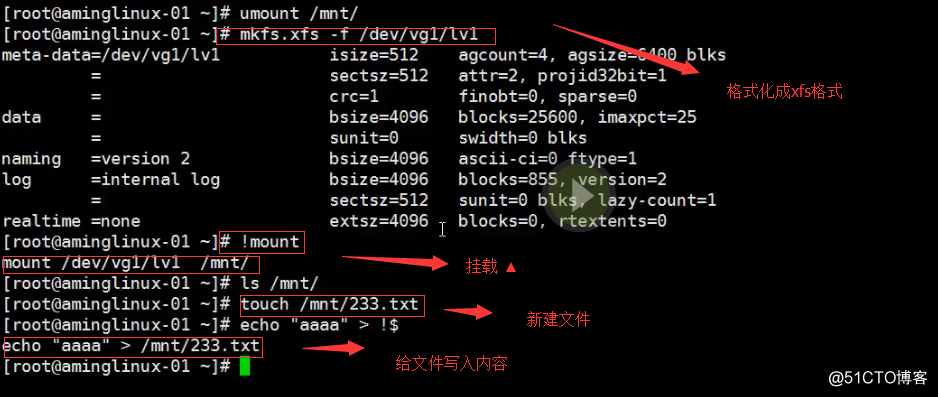
1. # lvresize -L 300 /dev/vg1/lv1 重新设置卷大小
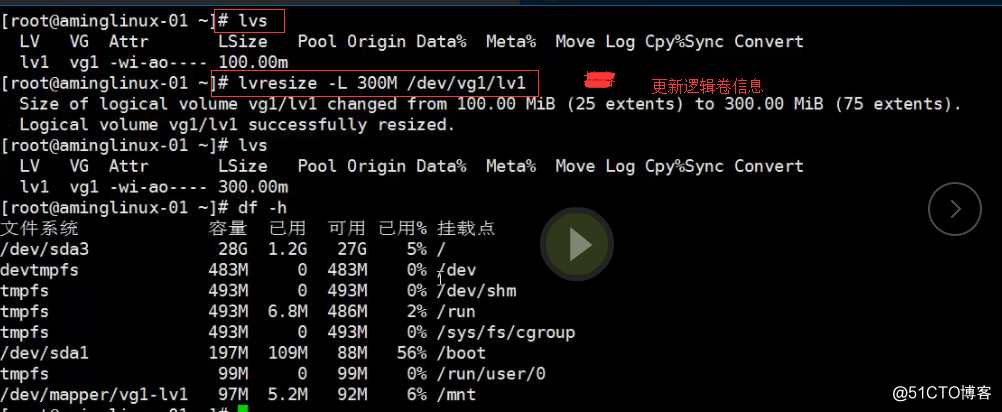
2.# xfs_growfs /dev/vg1/lv1 xfs需要执行这个命令更新
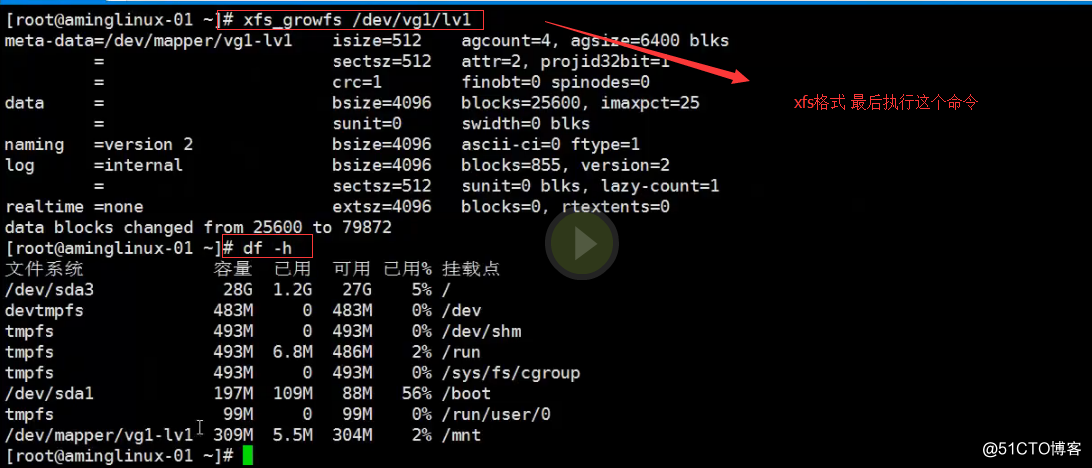
扩展卷组
# pvcreate /dev/sdb5 创建物理卷
# vgextend vg1 /dev/sdb5 把物理卷加入到vg1卷组里面来
# vgdisplay 或 # vgs 查看卷组
# lvresize -L 100M /dev/vg1/lv1 重新设置卷大小(这个是扩展逻辑卷 先扩展卷组再扩展逻辑卷)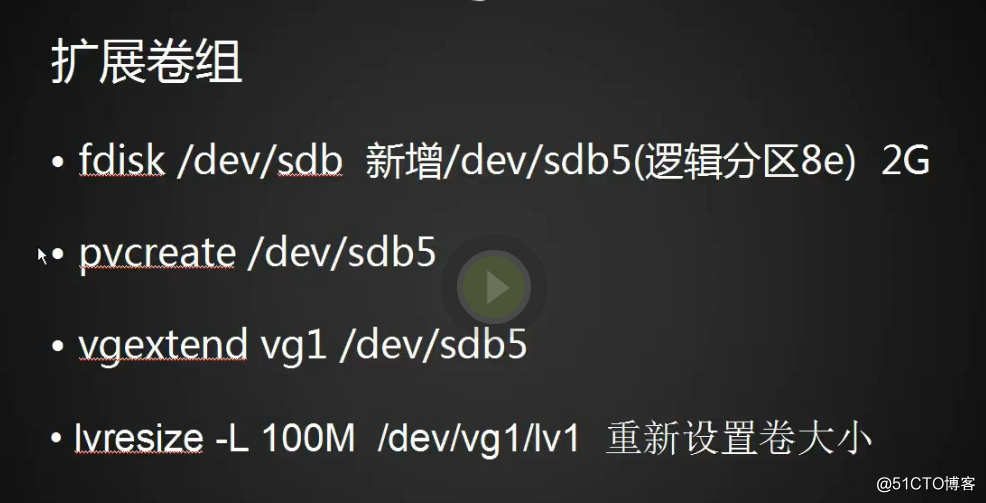
磁盘故障小案例
vi /etc/fstab 编辑配置文件
保存退出 ESC :wq 之后 ---------# reboot重启计算机可能遇到的错误
以上是关于四周第一次课 4.10/4.11/4.12 lvm讲解 4.13 磁盘故障小案例的主要内容,如果未能解决你的问题,请参考以下文章